„Roku“ patarimas: perkelkite kanalus iš vienos dėžutės į kitą
Neseniai gavau naują atnaujintą 2015 m. „Roku 3“ irnorėjau įsitikinti, ar lengvai pereinama nuo vieno prie kito. Norėjau įsitikinti, kad visi mano kanalai buvo perduoti kartu su naująja dėžute. Na, paaiškėja, kad tai iš tikrųjų gana paprasta.

„Roku“ sąskaita
Nustatydamas savo naująjį „Roku 3“, turėjau jį suaktyvinti. Norėdami tai padaryti, eikite į roku.com/link ir įveskite kodą, rodomą TV ekrane.

Po to jums tiesiog reikia prisijungti prie dabartinės paskyros.

Dabar jūsų naujasis „Roku“ pradės atnaujinti kanalus, jau įtrauktus į jūsų sąskaitą.

Nors į naująjį „Roku“ dėžutę įtrauksite tuos pačius kanalus, vis tiek reikia atlikti nuobodų prisijungimo prie kiekvienos mokamos prenumeratos procesą.
Dėl to aš rekomenduoju naudoti atnaujintą „Roku“ programą savo mobiliajame įrenginyje. Programą galite įdiegti „iOS“, „Android“ ir „Windows Phone“.
Arba, jei turite „Windows 8“ asmeninį kompiuterį, galite atsisiųsti„Roku“ programą ir paleiskite ją iš savo nešiojamojo kompiuterio, todėl, mano nuomone, žymiai lengviau įvesti visus savo kredencialus, nes naudojate fizinę klaviatūrą.

Jei galvojate apie naujo „Roku“ įsigijimą, būkite tikri, kad jums nereikės nerimauti dėl to, kad dar kartą norite atsisiųsti visus savo mėgstamus kanalus, kol nustatysite jį su esama „Roku“ paskyra.




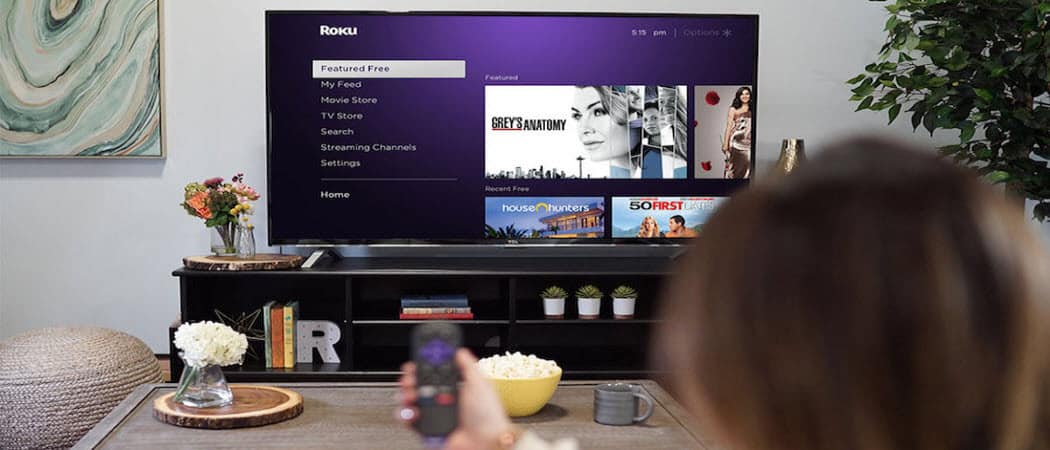





Palikite komentarą